はじめに
バージョンが3.0以上のPalmOSでは、アラームにMIDIファイル形式(SMF:Standard
MIDI File)のサウンドデータが使えます。
このMIDIデータは、
/Palmディレクトリ/<ユーザディレクトリ>/Backup/System_MIDI_Sounds.PDB
というファイルにセーブされています。
Palm MIDI Desktopを使うことにより、System_MIDI_Sounds.PDBに
あなたのお気に入りのMIDIファイルをインストールしたり、
System_MIDI_Sounds.PDBからMIDIファイルを抽出して、PC上で演奏させることが可能です。
Palm MIDI DesktopはJavaアプリケーションですので、Java1.1が動作するOSであれば、どんな環境でも実行可能です。Palm
MIDI Desktopはフリーウェアです。
新着情報
99/06/16
Palm MIDI Desktop 0.1リリース
ダウンロード
Palm MIDI Desktop 0.1 (.zip)
動作環境
Javaが実行できる環境であること。
(SUNのJDK1.1.8をインストールしてある必要があります。)
使い方
上のファイルをダウンロードし、展開します。
カレントディレクトリにPalmMidiDesktop.jarを置いてあるとします。
コマンドラインで、以下のコマンドを実行します。
java -classpath /jdk1.1.8/lib/classes.zip;PalmMidiDesktop.jar
PalmMidiDesktop
マイクロソフトインターネットエクスプローラをインストールしている方は、ブラウザのインストールと同時にJavaの実行環境もインストールされます。かわりに、次のようにコマンドを入力することも可能です。
jview -cp:a PalmMidiDesktop.jar PalmMidiDesktop
このコマンドによりPalm MIDI Desktopがスタートします。
あらかじめ、/Palmディレクトリ/ユーザディレクトリ/Backup/System_MIDI_Sounds.PDBのファイルをバックアップコピーして置いてください。
メニューからFile - Openを選び、/Palmディレクトリ/ユーザディレクトリ/Backup/System_MIDI_Sounds.PDBを選びます。するとそのファイルのMIDIデータのリストが表示されます。
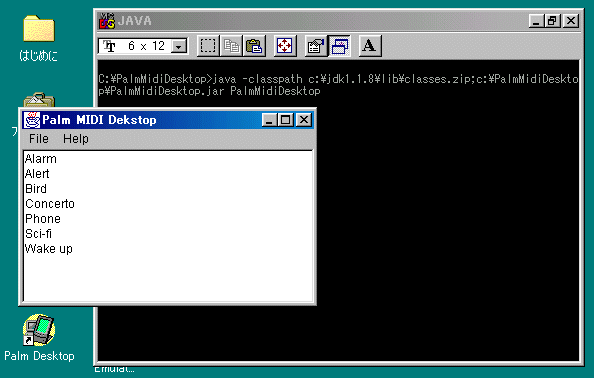
メニューのFile - Importで、PC上のMIDIファイルからSystem_MIDI_Sounds.PDBにMIDIデータを追加します。
メニューのFile - Exportで、System_MIDI_Sounds.PDBから、PC上のMIDIファイルへ書き出しを行います。
キーボードのDeleteを押すことにより、選択されているMIDIデータがSystem_MIDI_Sounds.PDBから削除されます。
最後にメニューのFile - Saveをしておくことを忘れないようにしてください。その後、Palm
MIDI Desktopを終了します。
最後にSytem_MIDI_Sounds.PDBを通常のPalmアプリケーションと同様にPalmOSにインストールを行います。
これですべて完了です。
あとはDatebookのPreferencesのAlarmの設定のリストに
あなたの登録した(Import)したMIDIデータがあるはずです。
FAQ
- 私がImportしたMIDIデータの音がなりません。どうしてでしょう???
PalmOSは、すべてのMIDIデータを再生できるかというとそうではありません。再生できるMIDIデータは限られています。簡単なものしか再生できません。
データのフォーマットはSMF(Standard
MIDI File)のFormat0でなければなりません。ImportしたMIDIデータがPalmOS上で再生できない場合は、たぶんこのFormatが0でないからでしょう。
また、Palmデバイスは、和音は同時再生できません。和音を再生した場合、音がとぎれとぎれに聞こえて不自然な音になります。複数トラックを持つMIDIデータも同様な結果になります。
以下のMIDIファイルは私が作成したものです。
試しにこれらのファイルをテストを兼ねて使ってみてください。
Altered.mid
Diminished.mid
Pentatonic.mid
Bop.mid
MIDIファイルをPalmできれいに再生するためには、MIDIシーケンサーや、MIDIファイル編集ツールが必要になるでしょう。
|

